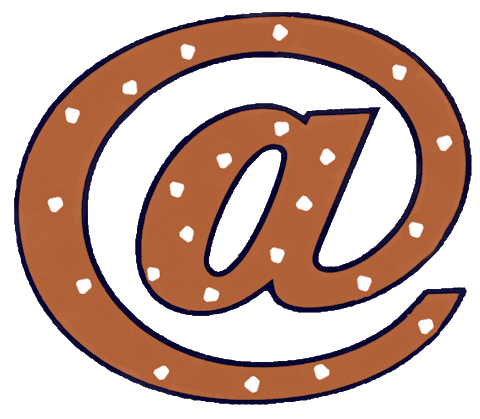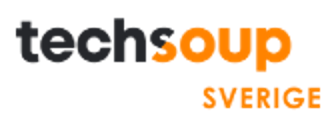Hur gör man när man byter mobil?
Man kan tycka att de som säljer smarta mobiler borde erbjuda sig att ”pensionera” den gamla mobilen och föra över allt innehåll (bilder, kontakter, SMS mm) till den nysålda. Det verkar inte vara så vanligt.
Byter man mobil, kan det vara bra att hålla sig till samma sort som den tidigare. Man får en ny version av skärmlayouten men kan ändå relativt lätt känna igen sig.
Det är vanligt att nya mobiler kräver ett SIM-kort av den minsta sorten. Den gamla kanske inte hade ett sådant och då kan man behöva be sin operatör skicka ett nytt SIM-kort med samma telefonnummer. Det gör de så gärna.
Att sätta in SIM-kortet i den nya mobilen gör man inte förrän den är färdigkonfigurerad och allt man behöver är överfört från den gamla till den nya. Vänta alltså med att flytta SIM-kortet.
För att konfigurera den nya mobilen och överföra information är det bra om man håller till hemma och har ett eget wifi-nät att ansluta sig till. Anslut alltså båda mobilerna till samma wifi-nät. Den nya kommer nu att vilja ansluta sig till Google (om det är en Android) eller till iCloud (om det är en Apple). Gör det, och logga in där.
Överföringen av den gamla mobilens innehåll kan gå till på tre sätt.
- Om de är av samma märke kan det fungera att lägga dem bredvid varandra och starta den nya mobilen. Den kanske upptäcker den gamla och frågar om man vill överföra informationen.
- Man installerar man en app i båda mobilerna och den överför innehållet mellan dem
- Man gör en backup till Google drive / iCloud i den gamla mobilen och hämtar in den till den nya.
Inloggningsinformation till enskilda appar (som Facebook) förs inte över. Där får man logga in igen.
Direkt överföring
Den gamla mobilen behöver ha Bluetooth aktiverat för att kunna upptäckas och Wifi för överföringens skull. Den bör dessutom vara nyligen säkerhetskopierad till molnet (Google drive / iCloud).
Man startar sedan den nya mobilen och ansluter den till samma Wifi och loggar in på samma Google/Apple -konto som den gamla. Kan överföring ske så behöver man bekräfta det på den gamla mobilen.
Överföring via app
Det här är det snabbaste sättet och kostar ingen extra surfdata vid överföringen.
Beroende på vilket märke den nya mobilen har, så installera följande app i båda mobilerna (som inte behöver ha samma tillverkare):
- Samsung Smart Switch (för Samsung)
- Motorola Mitigate (för Motorola)
- LG Mobile Switch (för LG)
- Xperia Transfer (för Sony)
- Huawei Phone Clone (för Huawei)
- Move To iOS (för Apple)
De fungerar alla på likartat sätt. Man kör appen i båda mobilerna, kopplar dem ev till varandra med en kod, talar om åt vilket håll överföringen ska göras och hur mycket som ska tas med. Sedan kan det ta någon timma innan det är klart.
Därefter stänger man av den gamla telefonen och flyttar över SIM-kortet till den nya och testar att det fungerar.
Överföring via backup (Android)
Har man mycket bilder i sin gamla Android-mobil kan det vara lämpligt att först installera Google Foto och med denna överföra dem till molnet för att på så sätt göra dem tillgängliga för den nya mobilen.
I Androidinställningarna kan man sedan hitta Säkerhetskopiering och Återställ. Välj att utföra en säkerhetskopiering av den gamla mobilen till din Google Drive. När den är klar, välj sedan att återställa denna säkerhetskopia i den nya mobilen.
Överföring via backup (Apple)
Har man en Apple Watch måste man börja med att bryta kopplingen mellan klockan och den gamla mobilen.
Under iCloud i inställningarna på den gamla mobilen, leta rätt på Backup och välj att göra en Backup Nu.
Flytta SIM-kortet till den nya mobilen och leta under Appar och data reda på Återställ från iCloud-kopia och välj den nygjorda kopian. Man kan behöva ange lösenorden till iTunes Store, App Store och Apple Books.
Klicka här för mer detaljerad information om denna metod.
2024-06-15/JMy

 Aktuella IT-varningar från
Aktuella IT-varningar från